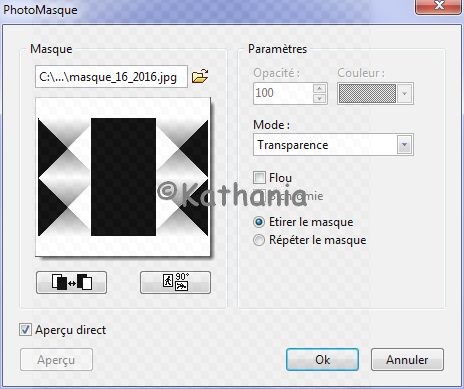by FreeWebsiteTranslation.com |
~Merci à GERKJE qui a traduit ce tutoriel en NEERLANDAIS~
 |
CONDITIONS D UTILISATION DES ELEMENTS
et TUBES FOURNIS DANS LE MATERIEL
Il est interdit de les modifier, de changer le nom et d'enlever le watermark
Il est interdit de les partager dans un groupe ou de les offrir sur le net ( site, blog ..)
Leur utilisation dans des tutoriels est soumise à autorisation des auteurs
MATERIEL
~ 2 Décorations ~ 2 fonds (1 de ma création) + 1 paysage ~ 1 Bouddha ~ 2 masques : ILDIKO 029 - Kathania 16 ~ 1 palette personnalisée
Merci aux tubeurs
|
REALISATIONS
Vous pouvez changer le mode des calques en fonction de vos tubes et/ou images et couleurs s'il y a lieu
Pensez à enregistrer souvent votre création
Travaillez toujours sur les copies des tubes et/ou images
Utilisez cette flèche pour vous guider tout au long des étapes du tutoriel
Il vous suffit de faire un clic gauche pour la déplacer
|
PREPARATION
Créer un dossier avec votre matériel
Ouvrir Photofiltre Studio - Outils / préférences
A Dossiers / dossier d'ouverture, clic sur les 3 petits dossiers jaunes (à droite)
et indiquer le chemin de votre dossier
Cocher "Verrouiller les dossiers" et "Dossier unique pour l'ouverture
et l'enregistrement"
Clic sur "OK", l'action est immédiate
PALETTE DES COULEURS
Il est normal qu'il y ait de légères variations dans le code couleur

Utiliser l'outil Pipette pour placer les couleurs
Couleur 1 ---> Avant Plan (AVP) ---> clic gauche
Couleur 2 ---> Arrière Plan (ARP) ---> clic droit
Ouvrir l'Arrière Plan et clic 2 fois sur ---> Ajouter aux couleurs personnalisées
Ouvrir l'Avant Plan et clic 1 fois sur ---> Ajouter aux couleurs personnalisées
Enregistez le ou les masque(s) dans le dossier masque de PFS
1 - Ouvrir un nouveau fichier couleur blanc de 900 x 550 pixels Activer le fond _96b5daac Edition / copier
2 - Revenir sur le tag Sélection / tout sélectionner Module externe : coller dedans
3 - Conserver la sélection Filtre / Effet d'optique : fragmentation Edition / répéter fragmentation
4 - Filtre / Netteté : encore plus net Niveau et Gain à 50
5 - Filtre / Simple : Quick Tile
6 - Filtre / Muras Meister : Copies par défaut Shift - Tile - Blend
7 - Sélection / masquer la sélection
8 - Calque /nouveau vierge couleur blanc Activer le fond 001(27) Edition / copier
9 - Revenir sur le tag Sélection / tout sélectionner Module externe : coller dedans
10 - Sélection / masquer la sélection
11 - Filtre / AFS Import : Heizenbe
12 - Photomasque : Sélectionner le masque de ILDIKO
13 - Calque / Dupliquer Symétrie horizontale
14 - Faire une ombre portée sur les calques 1 et 2 5/5/80/10 couleur noir
15 - Se placer sur le Fond Filtre / Effet d'optique : flou gaussien à 25
16 - Calque /nouveau vierge couleur 2 Photomasque : Sélectionner le masque 16-2016
17 - Filtre / Texture : maillage fin
18 - Se placer sur le Fond Activer le paysage Edition / copier Revenir sur le tag Edition / coller
19 - Paramètrage manuel Position : Manuelle X = 205 et Y = -109
VOUS DEVEZ AVOIR CECI
20 - Se placer sur le Calque 2 Activer le Bouddha ou votre personnage Edition / copier Revenir sur le tag Edition / coller
21 - Paramètrage manuel Position : Manuelle X = 20 et Y = 12
22 - Faire une ombre portée 15/0/44/12 couleur noir
23 -Activer le tube écriture ou votre décoration Edition / copier Revenir sur le tag Edition / coller comme sur l'exemple
24 - Calque / Fusionner tous les calques
25 - Image / encadrement extérieur largeur 2 couleur 2
26 - Edition / utiliser comme motif
27 - Image / encadrement extérieur largeur 40 couleur blanc
28 - Outil Baguette magique tolérance 0 couleur décoché Sélectionner la couleur blanc
29 - Edition / remplir avec le motif Filtre / Effet d'optique : flou gaussien à 25 30 - Toujours conserver la sélection Filtre / Texture : papier à grain 31 - Filtre / Esthétique : OMBRE PORTEE avec ces paramètres couleur noir
32 - Filtre / Esthétique : OMBRE PORTEE Refaire en NEGATIF pour Delta X et Y
33 - Sélection / masquer la sélection
34 - Activer le tube bambou ou votre décoration Edition / copier Revenir sur le tag Edition / coller
35 - Paramètrage manuel Position : Manuelle X = 684 et Y = 90
36 - Faire une ombre portée 7/0/80/5 couleur noir
37 - Signer votre création Image / redimensionner à 900 pixels de large
38 - Enregistrer sous JPEG ou JPG
|
Merci d'avoir réalisé ce tutoriel
Pensez à signer votre création pour éviter tout plagiat
VOS VERSIONS
Si vous réalisez une variante avec un ou des tubes payants Prière d'indiquer sur la création Le nom de l'artiste © L'adresse du site Web Votre numéro de licence
MERCI
|
Pour me les envoyer
 |
Pour recevoir ma New Letter
Clic sur le logo
| Je remercie DANOUCHA et GINOU pour leurs versions test |
 |
| DANOUCHA |
 |
| GINOU 1 |
 |
| GINOU 2 |
 |
| DANOUCHA 2 |
| Je remercie GERKJE ma traductrice pour sa version |
 |
 |
 |
MERCI POUR VOS REALISATIONS
 |
 |
| ANNE MARIE | ANNIE |
 |
 |
| FANFAN | MANANY |
 |
 |
| MONIQUE | PASSE ROSE |
Tutoriel créé le 24 janvier2018 mis en ligne le 5 mars 2018